Cómo utilizar la función unichar en Excel
En este artículo, aprenderemos cómo usar la función UNICHAR en Excel.
UNICODE es un estándar informático para la codificación, representación y manejo unificados de texto en la mayoría de los sistemas de escritura del mundo. El valor de texto utilizado para recuperar el link: / excel-text-formulas-how-to-use-code-function-in-excel [code]
personaje. El carácter Unicode que se devuelve puede ser una cadena de caracteres, por ejemplo, en códigos UTF-8 o UTF-16. La función UNICHAR es un código único numérico de cualquier carácter en Excel.
Sintaxis:
=UNICHAR ( number )
número: un código numérico válido para el carácter. Comprendamos esta función usándola en un ejemplo.
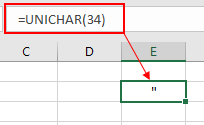
Como puede ver en la instantánea anterior, la función UNICHAR toma el código numérico 34 para las comillas de caracteres como un argumento y devuelve su carácter definido que es comillas («).
Ahora lo entenderemos usando referencias de celda en la fórmula.
Aquí tenemos una lista de caracteres que necesitamos el UNICHAR de caracteres usando la función.
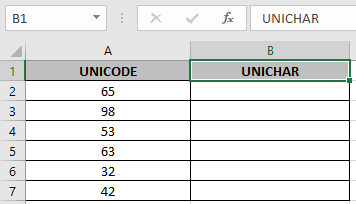
Usa la fórmula:
=UNICHAR ( A2 )
A2: argumento proporcionado como celda referencia pero proporciona el carácter para el código numérico válido en la celda referenciada.
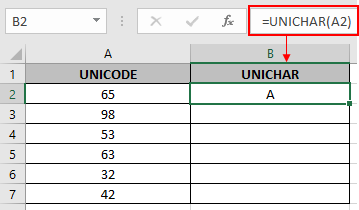
Aquí el argumento de la función se da como referencia de celda.
Copie la fórmula en otras celdas usando el atajo Ctrl + D.
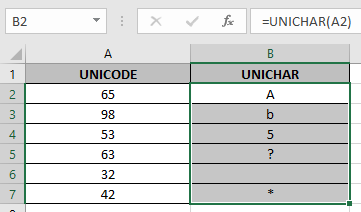
La función devuelve un error de valor si se proporciona una celda vacía como celda referenciada.
Puede usar la función UNICODE para obtener el código de un carácter único.
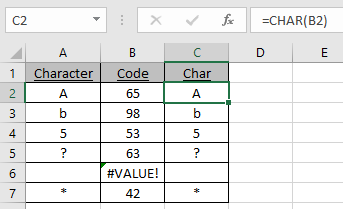
Como puede ver la función UNICODE devuelve el CÓDIGO ANSI mientras que la función UNICHAR devuelve el cha racter del CODE.
Notas:
-
La función devuelve # ¡VALOR! Error, si el número no es válido, ya que Excel tiene un código predefinido para el texto char.
-
Utilice la función UNICODE para realizar exactamente lo contrario a la función UNICHAR. La función UNICODE devuelve el código para el carácter de entrada dado a la función.
-
El argumento de texto de la función se puede dar como referencia de celda o directamente. Espero que haya entendido cómo usar la función UNICHAR y la celda de referencia en Excel. Explore más artículos sobre las funciones de TEXTO de Excel aquí. No dude en hacernos llegar su consulta o comentarios sobre el artículo anterior.
Artículos relacionados link: / excel-text-formulas-how-to-use-code-function-in-excel [Cómo usar la función CODE en Excel]
link: / excel-formula-and-function-the-char-function-in-excel-char [Cómo usar la función CHAR en Excel]
link: / tips-excel-wildcards [Cómo usar comodines en Excel]
Artículos populares enlace: / excel-generals-how-to-edit-a-dropdown-list-in-microsoft-excel [Editar una lista desplegable]
link: / tips-conditional-formatting-with-if-statement [Si con formato condicional]
enlace: / fórmulas-lógicas-si-función-con-comodines [Si con comodines]
enlace: / lookup-formulas-vlookup-by-date-in-excel [Vlookup por fecha]